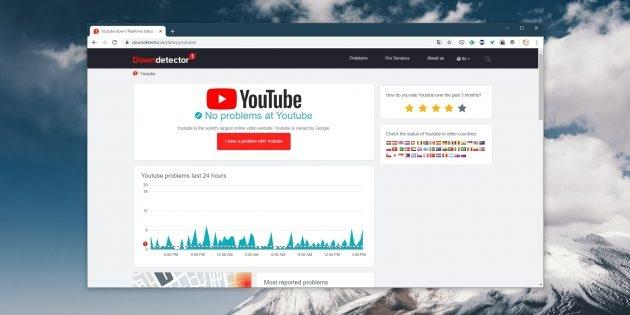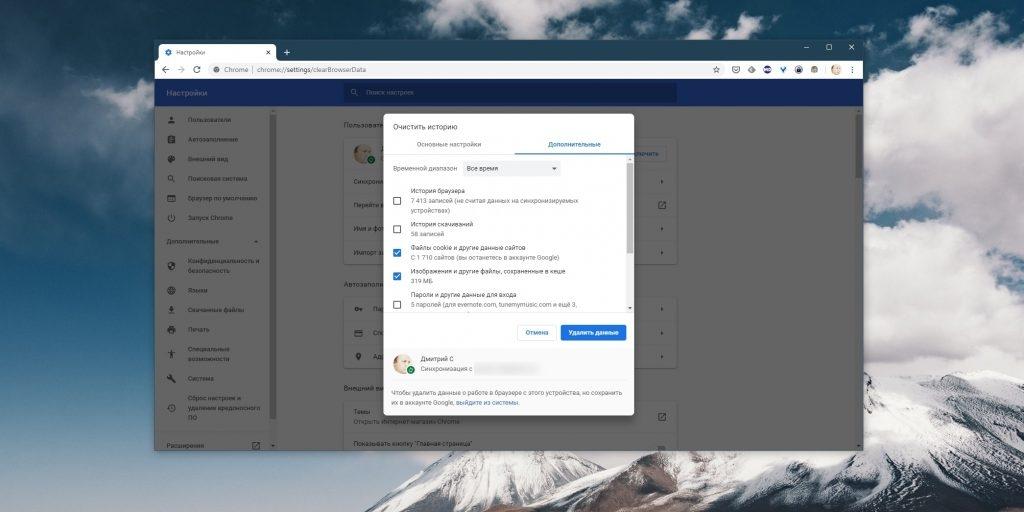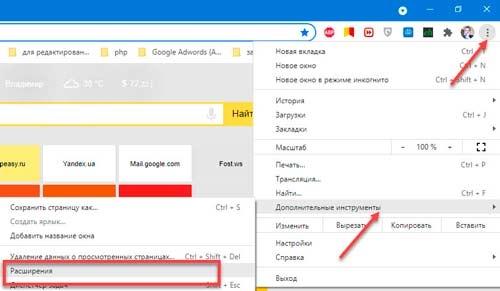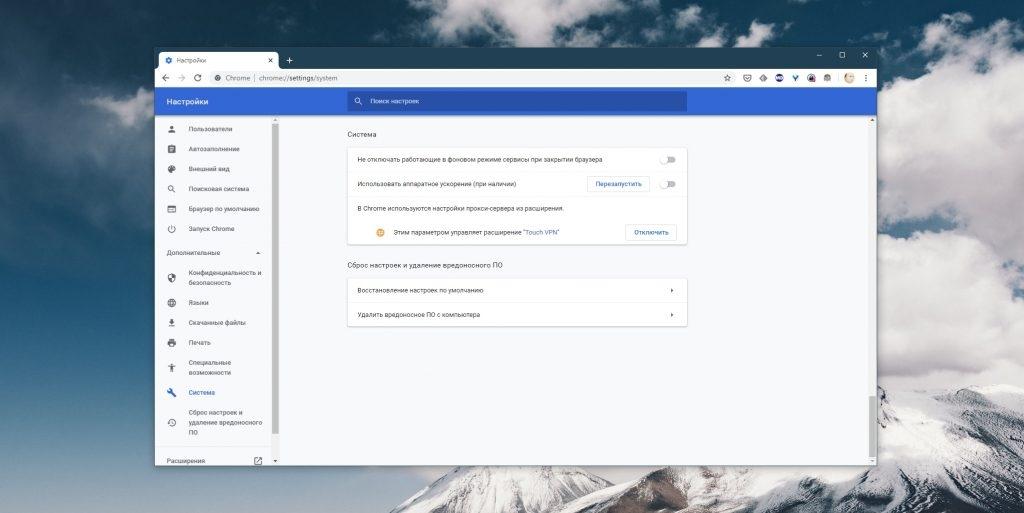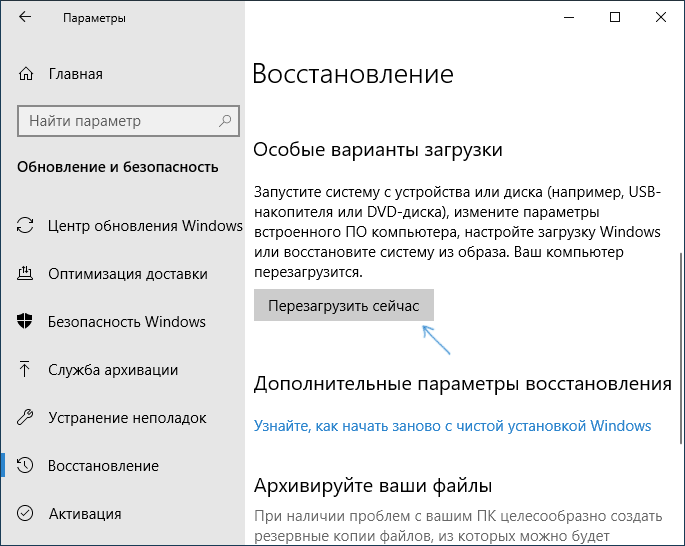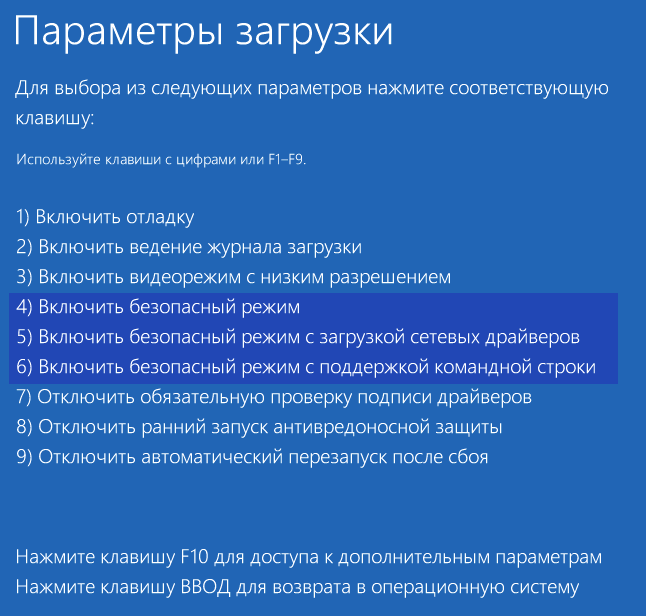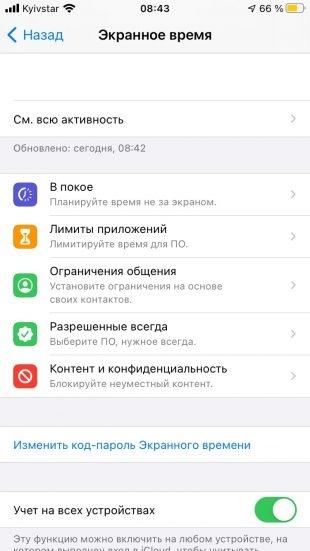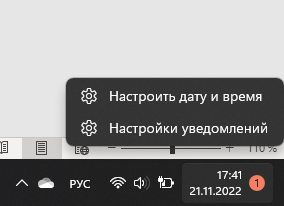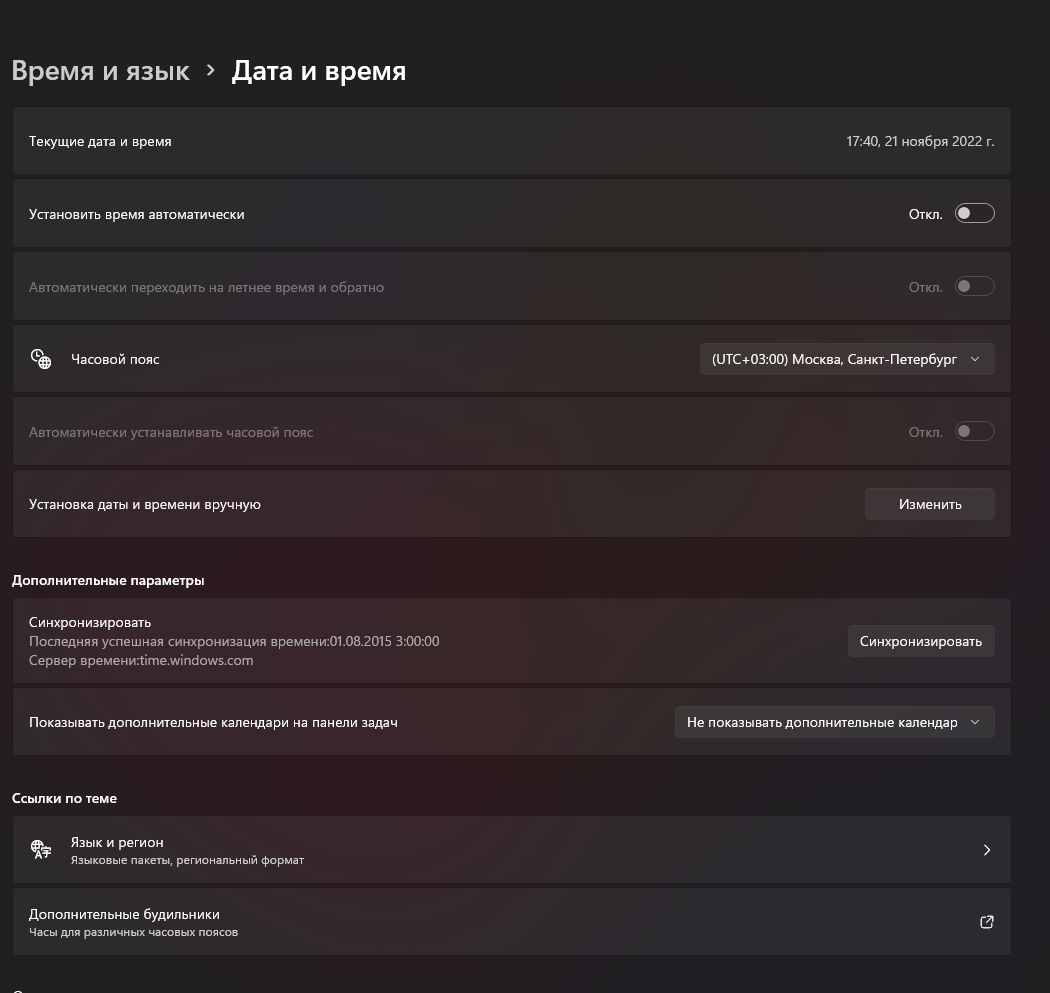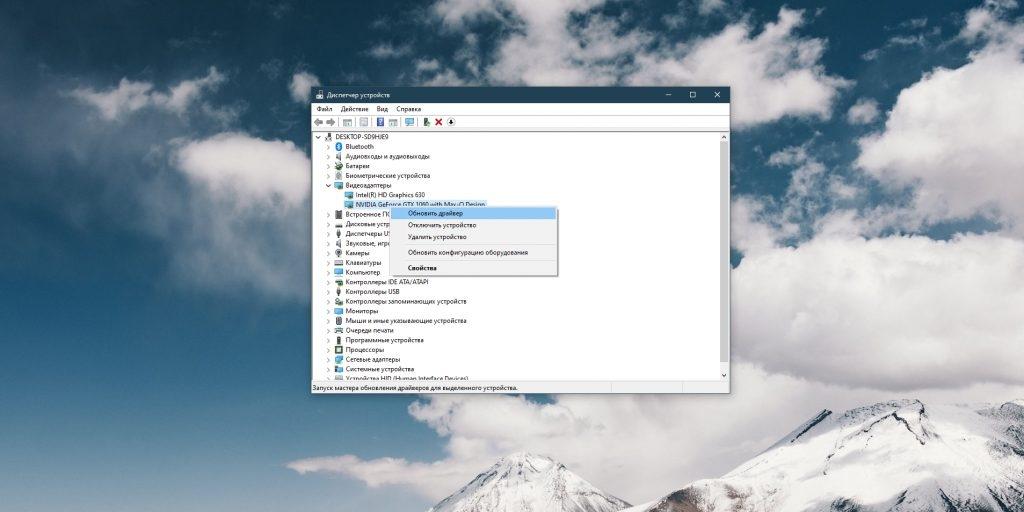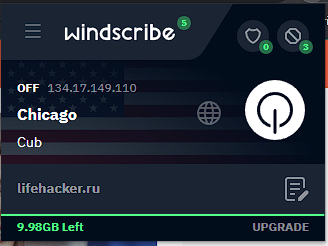Сложно сегодня себе представить жизнь без YouTube. Этот сервис позволяет просматривать видео, фильмы, обучающие уроки, развлекательный контент. Его популярность среди авторов и зрителей связана с безупречной работой. При нормальной скорости интернета не возникает проблем с воспроизведением контента в 4К или 8К. Разработчики периодически добавляют функции, оптимизируют работу сервиса под различные гаджеты.
Сегодня практически отсутствуют аналоги, которые столь же популярны. Поэтому около 70% видеоконтента просматривают на Ютубе. Сервис стал активно развиваться сразу после того, как его выкупил Google. Практически безграничное финансирование хорошо отразилось на стабильности его работы. Но некоторые причины могут привести к тому, что видео не грузится или это происходит очень медленно.
https://www.youtube.com/watch?v=TEU5gNlo2iY
Почему Ютуб не грузит видео — возможные причины
Условно все проблемы делятся на те, которые возникают на стороне пользователя, провайдера и самого сервиса. Для ее определения нужно рассмотреть список возможных причин и поэтапно пройтись по нему.
Старая версия браузера
Контент воспроизводит встроенный плеер браузера. Многие используют Chrome, так как он автоматически обновляется, характеризуется более высокой стабильностью в работе.
В некоторых случаях проблема связана именно с версией браузера. Старые сборки не поддерживают современные стандарты. Решение – переустановка программы или использование портативной версии.
Если в браузере много важной информации, можно попробовать другую версию или портативную версию. В случае плавной работы Ютуба можно смело переносить все закладки и другую информацию.
Проблемы на стороне видеохостинга
Есть небольшая вероятность, что причина заключается в падении серверов Google. Встречается такая ситуация крайне редко. Это связано с тем, что контент загружается с различных источников. Поэтому, если один источник упал, будут подключены другие.
Проверить это можно несколькими способами. Они следующие:
- открывается страница с другого устройства и приложения;
- посетите сервисы Down Detector и Down For Everyone или Just Me, которые проверяют скорость подключения.
Если Ютуб работает на другом устройстве, проблема в программном обеспечении. В случае большого пинга, который выявил специальный сервис, нужно немного подождать. За несколько последних лет сервера были недоступными только всего несколько часов. Служба технического обеспечения Google работает быстро.
Проблемы на стороне провайдера
Качество предоставляемых услуг провайдером также оставляет желать лучшего. Скорость соединения падает в несколько раз.
Проверьте другие сайты и устройства. Подключите телефон Android к сети, откройте приложение и попробуйте просмотреть видео. Если сервис будет сильно тормозить – проблема в соединении провайдера.
Попробовать решить ее можно перезагрузкой модема. Для этого нужно выключить питание и подождать несколько минут. Это приведет к перезагрузке драйверов и изменению маски подсети. Если ничего не помогло, а времени прошло много, звоните в службу поддержки.
Кеш, файлы cookie и данные
На работу браузера и операционной системы оказывает влияние кеш, файлы cookie и временные файлы. Очистить все можно через настройки. Инструкция в случае Chrome выглядит следующим образом:
- нажимается кнопка «Меню»;
- делается клик по «Дополнительные инструменты», «Удаление данных о просмотренных страницах», «Дополнительно»;
- ставятся галочки напротив «Файлы cookie и другие данные сайтов», «Изображение и другие файлы»;
- делается клик по «Удалить данные».
После этого браузер перезагружается. Если это помогло, проблема связана со временными файлами.
Настройки браузера
Есть большая вероятность, что проблема связана с неправильными настройками браузера. Найти ту самую галочку сложно. Поэтому рекомендуют сбросить все параметры:
- открывается меню;
- выбирается нужный раздел по пути «Настройки», «Дополнительные», «Сброс настроек и удаление вредоносного ПО»;
- делается клик по «Восстановление настроек по умолчанию».
Приведенная выше инструкция подходит для Chrome. В случае Firefox в адресную строку вводится about:support, нажимается Enter. На экране появится дополнительное окно, делается клик по «Очистить Firefox».
Проблема в сторонних расширениях браузера
Все последние версии браузера позволяют устанавливать расширения. Они увеличивают возможности приложения.
Для решения проблем достаточно перейти на страницу настроек, после выбрать вкладку «Расширения». В дополнительном окне поочередно отключаются плагины, страница Ютуба обновляется.
Включено аппаратное ускорение
В настройках браузера компьютера и телефона есть функция, которая позволяет выключить аппаратное ускорение. В некоторых случаях она блокирует пока видео. Отключить ее просто:
- открываются настройки браузера;
- делается клик по пункту «Дополнительные», «Система», «Использовать аппаратное ускорение».
Перезагрузите приложение. Если проблемы пропали, эту функцию нужно отключить в других браузерах.
Стоит учитывать, что соответствующая настройка отсутствует в случае, если компьютер или телефон не поддерживает аппаратное ускорение. При отсутствии этого пункта значит, что функция выключена.
Вирусы, антивирусы и родительский контроль
На ПС Ютуб не идет часто по причине появления вируса или некорректной работы антивирусной программы. В первом случае решить проблему сложно, так как многие руты поражают даже установленную защиту. Во втором нужно на некоторое время отключить сканер и перезагрузить страницу (на Avast для этого делается клик правой клавишей по иконке, выбирают «Управление экранами Avast» и время деактивированного состояния).
Встречается ситуация, когда антивирусная программа ничего не находит. Причина заключается в том, что рут уже изменил ее файловую систему. Для того чтобы быть уверенным в отсутствии вредоносного ПО операционная система запускается в безопасном режиме, после запускается портативная версия антивирусной программы (желательно с внешнего источника).
Блокировать видеохостинг может режим родительского контроля. Для его отключения нужно перейти в «Экранное время», «Продолжить», «Семья». Внизу окна будет кнопка «Выключить экранное время». Нужно будет ввести пароль, заданный при активации этой функции. Эта инструкция подходит для iOS. В случае с Android последовательность действий зависит от используемого приложения.
Неправильно установлены часовой пояс, дата или регион
Иногда интернет начинает работать неправильно из-за указания неверного времени и даты. Для настройки достаточно сделать правый клик по часам, выбрать пункт «Настроить дату и время», «Часовой пояс».

Лучше устанавливать параметры в ручном режиме. После открывается веб браузер, страница Ютуба перезагружается.
Старая версия видеодрайверов
Если при загрузке отображается только черный экран вместо плеера, нужно посмотреть версию драйвера. Переустановка может проводиться несколькими способами.
Один из наиболее надежных заключается в скачивании драйверов с официального сайта производителя. После открытия с правами администратора достаточно следовать инструкции.
Старая версия операционной системы
Версия операционной системы не оказывает влияния на работу сервиса. Как правило, она не позволяет устанавливать последние драйвера, которые требуются для открытия страницы.
Служба поддержки Ютуба рекомендуют использовать ПК и телефон с последними версиями OS. В случае мобильного устройства загрузка и установка осуществляется «по воздуху». Для установки новой версии «не обновления» Windows придется удалять старую, форматировать диск, переустанавливать драйвера и весь софт. Если ПК работает на Windows 7 и старше, проблема с Ютубом не связана с версией OS.
Что делать, если YouTube не работает
В некоторых случаях предпринятые действия не приводят исправлению ошибок. Если они возникают на ПК, переустанавливается операционная система.
В случае с Android и iOS проводится сброс до заводских настроек. Делается это после создания копии всей важной информации.
Бонус: лучшие VPN для снятия блокировки с YouTube
| Наименование | Описание | Рейтинг |
| NordVPN | Позволяет подключать сразу несколько устройств к одному аккаунту. Строгие стандарты шифрования позволят обойти любую блокировку | ★★★★★ |
| ExpressVPN | Этот VPN создавался специально для YouTube. Обеспечивает высокую скорость соединения, подходит для просмотра контента в высоком разрешении. | ★★★★★ |
| CyberGhost | Сервис создавался специально для устройства на Windows. Он снимает ограничения не только для YouTube, но и других сайтов | ★★★★★ |
| PureVPN | VPN-сервис с потрясающей скорость соединению. Ежемесячный пакет стоит 10$. | ★★★★★ |
| Surfshark | Платное предложение, которое имеет большое количество функций. Характеризуется несколькими тарифными планами. Минимальная цена 12$ в месяц. | ★★★★★ |
Браузерные VPN расширения
Есть специальные расширения для браузера. Для их поиска достаточно в поисковой строке ввести «VPN плагин для Chrome». Одним из наиболее популярные считается Windscribe.
После установки и регистрации нажмите кнопку самого плагина. Она должна загореться зеленым цветом. Среди настроек есть выбор региона. Преимуществом предложения считается выделение 10Gb трафика каждый месяц для бесплатного исполнения. Но при частом просмотре Ютуб придется оплатить один из тарифных планов.
https://www.youtube.com/watch?v=H_t1COrL7to